Utilisation d'Internet
- Utilisation Internet
- Internet Explorer : Favoris et Historique
- Les Favoris
- - utiliser les Favoris
- - ajouter une adresse Internet aux Favoris
- - organiser les Favoris
- - enregistrer les Favoris
- L'Historique
- - retrouver une page web avec l'Historique
- - ajouter une page web dans les Favoris
- Les liens hypertexte
- Les smilies de base
- Les cookies
 Utilisation
Internet :
Utilisation
Internet :
Quand on utilise Internet, on peut avoir plusieurs programmes ou plusieurs fenêtres ouverts en
même temps.
Le chargement des pages web, la récupération du courrier, la synchronisation des forums
pourront se faire en même temps. En connexion RTC, cela réduira le temps de connexion puisque
le modem aura toujours une action à effectuer.
Avec Windows, c'est grâce aux "boutons" de la barre des tâches que l'on pourra passer d'un programme à l'autre, ou d'une fenêtre à l'autre.
Passer de Internet Explorer à Outlook Express :
Quand ils sont ouverts tous les deux, on peut passer de l'un à l'autre en cliquant sur leurs "boutons" respectifs, en bas, au milieu de la barre des tâches.
Par exemple, si on est sur IE et si on veut consulter sa boîte aux lettres, il suffit de cliquer sur le bouton de OE dans la barre des tâches.
![]()
Utiliser plusieurs fenêtres dans Internet Explorer :
On peut ouvrir plusieurs fenêtres, et afficher une page différente dans chacune d'elle.
Cette méthode est particulièrement utile lorsqu'on veut consulter une page, et pouvoir
revenir facilement à la précédente.
Avant de se connecter :
- ouvrir plusieurs fenêtres,
- charger une page différente dans chacune d'elles,
- cliquer sur "Actualiser" pour se connecter.
Pour ouvrir plusieurs fenêtres Internet Explorer :
1 Utiliser l'icône Internet Explorer de la barre de lancement rapide :
- cliquer plusieurs fois pour ouvrir plusieurs fenêtres.
2 Utiliser le menu Fichier :
- menu Fichier, Nouveau, Fenêtre (ou Ctrl+N)
Rapide avec le raccourci clavier. Pratique pour ouvrir plusieurs fenêtres en même temps avant de se connecter.
3 Utiliser le bouton droit de la souris :
- placer le pointeur de la souris au-dessus d'un lien hypertexte (quand la flèche se transforme
en main),
- cliquer avec le bouton droit de la souris,
- sélectionner "Ouvrir le lien dans une nouvelle fenêtre".
Pratique lorsqu'un lien semble intéressant, et que l'on veut consulter la page visée,
sans "perdre" la précédente.
Indispensable pour exploiter les résultats d'une recherche avec google (http://www.google.fr)
On a alors deux ou plusieurs pages Web consultables en même temps ! La seule limite étant la mémoire disponible sur l'ordinateur.
Avec Windows XP :
Lorsque le nombre de pages ouvertes augmente, les pages "s'empilent" au dessus du bouton principal :
- cliquer sur le bouton Internet Explorer (remarquer le chiffre correspondant au nombre de pages ouvertes),
- sélectionner la page à afficher au premier plan.
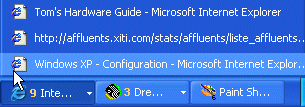
Avec Windows 98 :
Lorsque le nombre de pages ouvertes augmente, la taille des boutons respectifs diminue :
- cliquer sur les boutons pour sélectionner une page à afficher en premier plan.
![]()
PS : On peut également changer de page en utilisant le raccourci Alt+Tab (voir).
En connexion RTC, pendant que l'on consulte une page, on peut en charger une autre.
Ainsi, le modem est toujours en activité. Il charge sans arrêt des pages... que l'on peut également
consulter une fois déconnecté !
On peut afficher ou masquer les Favoris :
- cliquer sur la case "Favoris" dans la barre d'outils, en haut, au milieu.
 Internet
Explorer : Favoris et Historique :
Internet
Explorer : Favoris et Historique :
Remarquer les deux icônes Favoris et Historique dans la barre d'Outils. Ce sont les plus importants.
| Sous Windows XP / Internet Explorer 6 : | Sous Windows 98 / Internet Explorer 5 : |
| cliquer sur Favoris | pour afficher et masquer les Favoris à gauche de l'écran |
| cliquer sur Historique | pour retrouver une adresse visitée précédemment |
| Favoris contient | les adresses que l'on a soi-même ajouté |
| Historique contient | les adresses des pages que l'on a visitées récemment. |
| Favoris permet de | conserver l'adresse d'une page Web pour pouvoir la consulter ultérieurement. |
| Historique permet de | retrouver une page Web consultée précédemment. |
L'adresse des pages contenue dans Historique s'efface avec le temps,
alors que celle contenue dans Favoris reste.
 Les
Favoris :
Les
Favoris :
Pour une bonne utilisation d'Internet Explorer, il est indispensable de se servir des Favoris.
Les Favoris sont les adresses Internet des pages Web que l'on souhaite conserver.
En ajoutant une adresse Internet à ses Favoris, on peut la retrouver facilement.
On peut afficher la fenêtre Favoris pendant la connexion.
Ceci afin de pouvoir passer facilement d'une page à une autre.
 utiliser
les Favoris :
utiliser
les Favoris :
- cliquer sur l'icône Favoris dans la barre d'outils (en haut)
Les adresses apparaissent dans la fenêtre de gauche.
- cliquer sur une adresse pour se rendre sur le site.
Si on n'est pas connecté à ce moment, on aura à cliquer sur "Se connecter" dans la fenêtre qui apparaît.
 ajouter
une adresse Internet aux Favoris :
ajouter
une adresse Internet aux Favoris :
Au fur et à mesure des consultations, on trouve des pages Web intéressantes.
On les ajoutera aux Favoris.
Il y a plusieurs façons d'ajouter une adresse aux Favoris :
1 Dans la fenêtre des Favoris :
- cliquer sur "Ajouter..."
![]()
2 A l'intérieur de la page :
- cliquer avec le bouton droit dans un endroit vide de la page, ou sur un lien hypertexte,
- sélectionner "Ajouter aux Favoris..."
3 Par le menu Favoris :
- menu Favoris, Ajouter aux Favoris...
Dans la fenêtre qui apparaît (écran) :
- cliquer sur "OK",
ou :
- sélectionner le dossier où ranger le Favori,
- cliquer sur "OK"
On pourra également :
- renommer le Favori,
- créer un nouveau dossier pour ranger le Favori.
PS : Cette opération pourra être faite une fois déconnecté, en revenant sur la page en mode hors connexion.
Ajouter des Favoris dans la Barre de liens :
C'est l'endroit idéal pour mettre les Favoris que l'on utilise le plus souvent (voir)
 organiser
les Favoris :
organiser
les Favoris :
Ajouter des dossiers et classer ses Favoris par thèmes :
1 Dans la fenêtre des Favoris :
- cliquer sur "Organiser..."
2 Par le menu Favoris :
- menu Favoris, Organiser les Favoris...
Déplacer les Favoris :
1 Dans la fenêtre des Favoris :
- cliquer sur un Favori, maintenir le bouton appuyé,
- déplacer le Favori vers le haut ou vers le bas, ou le faire glisser sur un dossier.
2 En cliquant sur "Organiser..." :
- cliquer sur "Organiser..." dans la fenêtre des Favoris,
- sélectionner le Favori dans la partie droite,
- cliquer sur "Déplacer vers le dossier" (écran),
- sélectionner le dossier de destination.
Ajouter des Favoris dans la barre de lancement rapide :
- cliquer sur un Favori, maintenir le bouton de la souris appuyé,
- faire glisser le Favori jusqu'à l'intérieur de la barre de lancement rapide,
- relâcher le bouton de la souris.
![]()
On peut même faire glisser un lien hypertexte se trouvant à l'intérieur d'une page web, ou à l'intérieur d'un message d'Outlook Express.
Ainsi, on peut accéder à une page web d'un simple clic !
![]() Sous Windows XP, la Barre de
lancement rapide n'est pas affichée par défaut (voir)
Sous Windows XP, la Barre de
lancement rapide n'est pas affichée par défaut (voir)
 enregistrer
les Favoris :
enregistrer
les Favoris :
L'enregistrement des Favoris crée un fichier HTML dans le dossier Mes documents.
Enregistrer les Favoris est intéressant :
- pour les sauvegarder (sur disquette, clé USB ou sur un autre support),
- pour transmettre le fichier créé (ex : par mail)
- pour ajouter le fichier créé à ses Favoris.
Pour enregistrer les Favoris :
- menu Fichier, Importer et exporter...,
- cliquer sur Suivant,
- sélectionner "Exporter les Favoris",
- cliquer deux fois sur Suivant,
- accepter "Mes Documents\bookmark.htm" en cliquant sur Suivant,
- Ok, puis cliquer sur Terminer.
Le fichier bookmark.htm créé peut être ensuite :
- sauvegardé sur disquette ou clé USB, envoyé en tant que pièce jointe, etc.
- ajouté aux Favoris.
![]() Conseil : On peut sauvegarder
régulièrement ses Favoris, en remplaçant, à chaque fois, le fichier bookmark.htm
par un plus récent.
Conseil : On peut sauvegarder
régulièrement ses Favoris, en remplaçant, à chaque fois, le fichier bookmark.htm
par un plus récent.
Pour ajouter bookmark.htm aux Favoris :
- menu Fichier, Ouvrir...,
- cliquer sur "Parcourir",
- aller dans Mes documents pour ouvrir le fichier,
- ajouter le fichier bookmark.htm aux Favoris comme n'importe quelle page web.
Ainsi, on dispose à l'intérieur d'une page, de tous ses Favoris.
Bookmark Wizard est un freeware (400 Ko) qui fait la même chose automatiquement :
http://www.moonsoftware.com/freeware.asp/
 L'Historique :
L'Historique :
L'historique contient les pages visitées récemment.
Avec l'Historique, on peut :
- retrouver une page Web visitée récemment afin de la consulter ou de l'ajouter à ses
Favoris.
 1.
retrouver une page Web avec l'Historique :
1.
retrouver une page Web avec l'Historique :
Après une consultation sur Internet,
- se déconnecter,
- ne pas fermer Internet Explorer,
- cliquer sur l'icône Historique.
Avec l'Historique, on peut retrouver les pages Web consultées le jour même, la veille ou
les jours précédents.
On peut régler le nombre de jours pendant lequel l'adresse d'une page Web est conservée
dans l'Historique (voir).
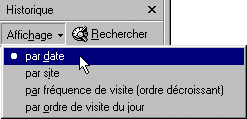 |
Dans l'Historique, les pages Web peuvent être classées : - par date, - par site, et aussi : - par fréquence de visite, - par ordre de visite du jour. |
 2.
ajouter une page Web dans les Favoris :
2.
ajouter une page Web dans les Favoris :
Si on veut conserver une page, retrouvée dans l'Historique, il faut la mettre dans les Favoris.
| - sélectionner une page consultée dans Historique, - cliquer dessus avec le bouton droit, - choisir "Ajouter aux Favoris". - sélectionner un dossier, - cliquer sur OK. Ensuite, |
 |
 Les
liens hypertexte :
Les
liens hypertexte :
Les liens hypertexte sont des endroits "sensibles" d'une page Web.
Lorsqu'on clique dessus, ils renvoient vers un autre endroit de la page, vers une autre page du site,
ou vers un autre site.
C'est grâce à eux qu'on "surfe" sur Internet.
Reconnaître les liens hypertexte :
Les liens hypertexte peuvent être présents dans une partie de texte ou une image.
C'est souvent un texte souligné en bleu (notamment dans Outlook Express), qui change de couleur
lorsqu'on a cliqué dessus :
![]()
Mais il n'y a pas de règle quant au soulignement, et quant à la couleur du lien (voir les liens de ce site).
- déplacer le pointeur de la souris à l'intérieur de la page Web,
Lorsqu'on rencontre un lien hypertexte, le pointeur change de forme :
il se transforme en main ![]()
- cliquer pour accéder à la page correspondant au lien.
Cliquer une fois sur un lien hypertexte envoie automatiquement à l'adresse indiquée.
Les différents liens hypertexte :
Les liens hypertexte ne sont pas présents uniquement à l'intérieur des pages Web.
On peut les retrouver dans Outlook Express, dans Word, ou n'importe quel logiciel reconnaissant les liens
hypertexte.
Lorsqu'on clique sur le lien :
Si c'est une adresse : http://... ou www... c'est le navigateur Internet
qui va s'ouvrir,
Si c'est une adresse : nom@fournisseur.fr c'est le logiciel de messagerie,
Si c'est une adresse : news:... c'est le logiciel de forums.
Si le lien correspond à un texte ou une image à l'intérieur d'une page web, cela
va ouvrir une autre page ou vous déplacer dans la page en cours.
Si le lien correspond à un fichier à télécharger (voir),
cela va ouvrir une fenêtre de téléchargement (on choisira alors : "Enregistrer le fichier sur le disque").
 Les
smilies de base :
Les
smilies de base :
Les smilies, ou trombines en français, se composent de plusieurs caractères représentant ensemble une figure. Par exemple, deux points, un tiret et une parenthèse fermée représentera un visage souriant :-)
Les smilies sont surtout employés dans les forums de discussion. Ils peuvent être utilisés dans le courrier personnel, mais uniquement dans le cas de correspondance amicale.
Ils permettent de préciser sa pensée, d'imager son propos, et d'éviter les incompréhensions,
notamment quand on désire faire de l'humour.
Par contre, il faut prendre garde quand on les utilise. Oublier un smiley peut avoir des conséquences
fâcheuses :o(
La meilleure façon d'apprendre à les utiliser... c'est de s'en servir ;o)
:-) |
on est content | souligne un propos amical |
:-))) |
on rit | marque une plaisanterie. Le nombre de ) précise la force du rire. |
:-DDD |
on éclate de rire | |
;-) |
on blague | signale qu'il ne faut pas prendre l'expression au premier degré. |
:-( |
on est déçu | marque la déception ou la tristesse. |
:o) |
on fait le clown | indique qu'il ne faut pas prendre l'expression trop au sérieux. |
:o( |
on a l'air bête | utilisé quand on a commis une erreur. |
:-*) |
on fait une bise | |
:'-( |
on est triste |
![]() Je déconseille l'utilisation
de programmes / extensions destinées à utiliser des cookies sous forme graphique.
Je déconseille l'utilisation
de programmes / extensions destinées à utiliser des cookies sous forme graphique.
Ce sont souvent des programmes qui ajoutent toobars ou autres programmes néfastes à leur installation et difficiles à supprimer.
 Les
cookies :
Les
cookies :
Les avis sont partagés sur la dangerosité des cookies :
Très utiles pour la consultation des sites Internet, ils peuvent être, dans certains cas,
détournés de leur objectif initial.
Exemple : (doubleclick) que l'on peut éliminer avec le logiciel Ad-aware (voir
ma page : Antispyware Ad-Aware SpyBot)
Utilisés notamment par les régies publicitaires, ils sont indispensable si on veut conserver
un Internet gratuit :
Car c'est la publicité qui permet de financer la conception des sites. Supprimer la publicité,
et les cookies (comme en rêve certains)... et l'accès aux sites se fera par abonnement payant.
Voir les sites :
http://jc.bellamy.free.fr/fr/cookies.html
http://www.securiteinfo.com/conseils/cookies.shtml
Sous Windows 98 : Si on veut supprimer les cookies, il faut le faire avec un fichier batch (voir), en redémarrant en mode MS-DOS.
- ouvrir un nouveau document Bloc-notes,
- copier les deux lignes suivantes :
del c:\windows\cookies\*.dat > nul
del c:\windows\cookies\*.txt > nul
- enregistrer le document à la racine de C: sous le nom cook.bat
- redémarrer l'ordinateur en mode MS-DOS,
- taper cook puis Entrée.
Ensuite,
- appuyer sur Ctrl+Alt+Suppr pour faire redémarrer l'ordi sous Windows.
Utilitaires pour les cookies :
PtcookieViewer / Cookie Viewer v3.6
Affiche le contenu des cookies. Fonctionne avec Windows Vista
Site officiel :
http://www.karenware.com/powertools/ptcookie.asp
Cookies Manager
Supprime automatiquement les cookies inutiles. Pour Windows XP
Site officiel :
http://pmdevigne.free.fr/
- Index : Utilisation d'Internet
- Débuter sur Internet
- Utilisation du navigateur
- Mozilla Firefox
- Google Chrome
- Radio sur Internet
- Les podcasts
- Conseils et problèmes (1)
- Conseils et problèmes (2)
- Index : Le Cloud
- Partage de fichiers sur Internet
- DropBox
- Microsoft OneDrive
- Google Drive
- MEGA
- Partage photos et contenu multimédia sur Internet

